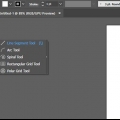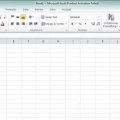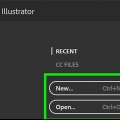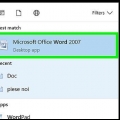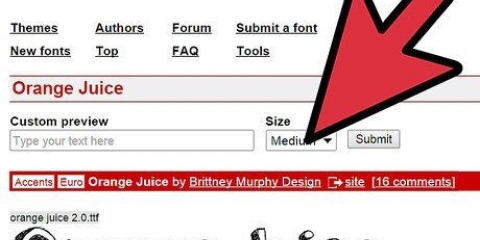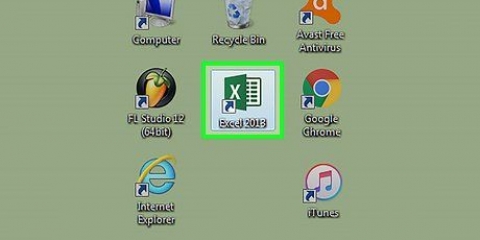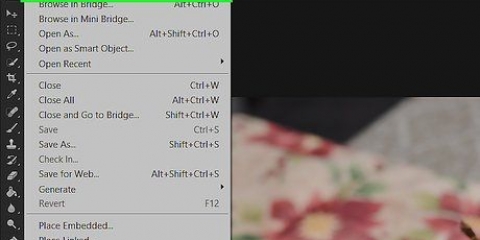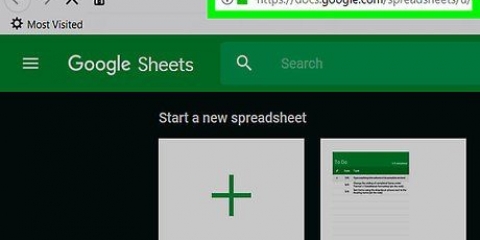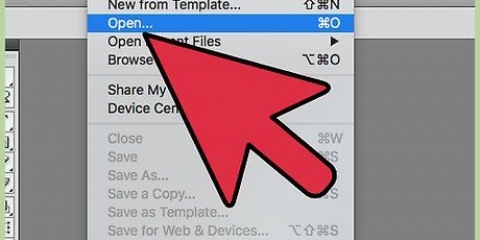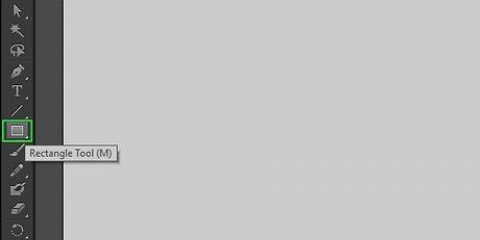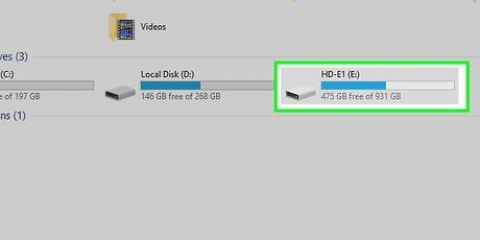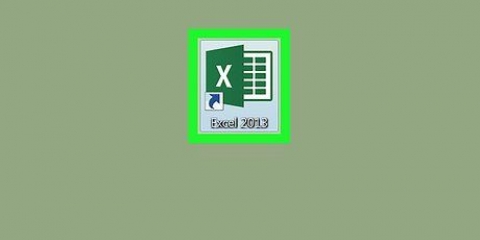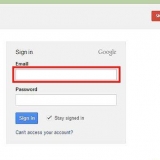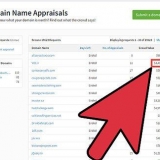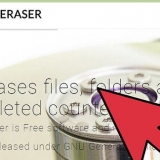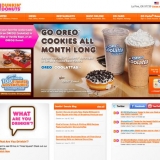Cada linha horizontal representa um único gráfico de pizza. Se você digitar dados em uma linha diferente da linha superior, serão criados gráficos de pizza adicionais. Cada coluna vertical representa os dados que compõem as `fatias` do gráfico de pizza. Por exemplo, digite 30 na linha superior da primeira coluna, 50 na segunda coluna e 20 na terceira coluna e você obterá um gráfico de pizza com três segmentos de 30%, 50% e 20%. Use as barras de rolagem na parte inferior e direita da caixa de diálogo para exibir mais células.


Para alterar as cores em seu gráfico de pizza: Clique na ferramenta Seleção direta. É o ponteiro cinza claro no canto superior direito da barra de ferramentas. Clique em uma seção do gráfico de pizza. Clique em uma cor na janela `Cor`. Repita para cada seção que você deseja alterar a cor. Se você não vir a janela `Cor`, clique em Janela na barra de menu e clique em Cor. Clique no menu no canto superior direito da janela `Cor` para ver as opções de cores disponíveis.
Criando um gráfico de pizza no adobe illustrator
Este tutorial ensinará como usar o Adobe Illustrator para criar um gráfico de pizza
Degraus

1. Abra ou crie um arquivo no Adobe Illustrator. Clique no aplicativo amarelo-marrom com as letras `ai` e depois Arquivo na barra de menu no canto superior esquerdo da tela e:
- Clique em Novo… para criar um novo arquivo; ou
- Clique em Aberto… para adicionar um gráfico de pizza a um documento existente.

2. Clique na ferramenta `Gráfico`. Está no canto inferior direito da barra de ferramentas.
Um menu suspenso será aberto à direita da barra de ferramentas.

3. Clique na ferramenta de gráfico de pizza. Isso está na parte inferior do menu.

4. Clique em qualquer lugar na área de trabalho e arraste as bordas. Faça isso até que o quadrado tenha o tamanho do gráfico de pizza que você deseja fazer.

5. Solte o mouse. Um gráfico de pizza aparecerá com uma caixa de diálogo mostrando a tabela onde você precisa inserir seus dados.

6. Insira as datas na tabela. Para fazer isso, clique em uma célula e digite o valor que deseja exibir no gráfico de pizza. pressione aba ↹ para ir para a próxima célula.

7. Clique em ☑️ para aplicar seus dados ao gráfico de pizza. Está no canto superior direito da caixa de diálogo.

8. Feche a mesa. Feche a caixa de diálogo quando estiver satisfeito com o gráfico de pizza clicando no botão X (Windows) ou círculo vermelho (Mac) no canto da caixa de diálogo.

9. Clique emSalve . O gráfico de pizza é criado com base nos dados inseridos.
Artigos sobre o tópico "Criando um gráfico de pizza no adobe illustrator"
Оцените, пожалуйста статью
Similar
Popular